注: 最新のヘルプ コンテンツをできるだけ早く、お客様がお使いの言語で提供したいと考えております。 このページは、自動翻訳によって翻訳されているため、文章校正のエラーや不正確な情報が含まれている可能性があります。私たちの目的は、このコンテンツがお客様の役に立つようにすることです。お客様にとって役立つ情報であったかどうかを、このページの下部でお知らせください。 簡単に参照できるように、こちらに 英語の記事 があります。
次の表に、IMAP の詳細設定を入力するための情報とヒントを示します。 [プライマリ IMAP アカウント環境設定] ダイアログ ボックスからこれらの設定にアクセスするには、[詳細] ボタンをクリックして、[サーバー] タブをクリックします。
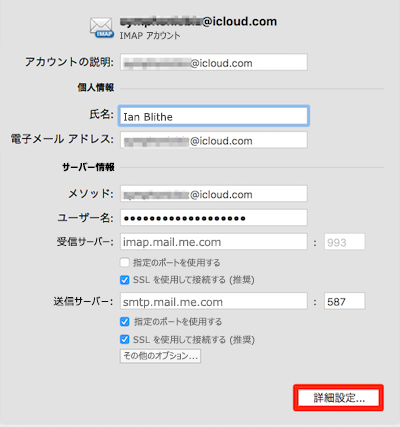
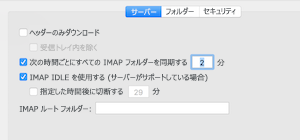
|
オプション |
説明 |
|
ヘッダーのみダウンロード |
この環境設定を有効にすると、メッセージ ヘッダーのみがコンピューターへ自動的にダウンロードされます。 そのため、サイズの大きいメッセージ (と添付ファイル) は、メッセージ リストから選んだ場合のみ、ダウンロードされます。 ただし、オフラインでは、メッセージの本文や添付ファイルを閲覧できません。 |
|
受信トレイ内を除く |
このオプションを有効にすると、受信トレイ以外のフォルダーのメッセージ ヘッダーのみがダウンロードされます。 |
|
すべての IMAP フォルダーを同期するには、次の間隔 IMAP IDLE を使用する (サーバーがサポートしている場合) |
この環境設定では、サーバー接続のスケジュールを設定できます。 この環境設定が、お使いのメール サービスに対応しており、それが選ばれている場合に、Outlook は継続的に IMAP フォルダーを自動更新します。 IMAP IDLE では、ユーザーがアカウントに対して送信および受信コマンドを実行する必要はありません。 |
|
X 分後にサーバーから切断します。 |
指定した時間の経過後は、サーバーとの接続を中止します。 |
|
IMAP ルート フォルダー |
メール サービスに必要な場合は、すべてのメール フォルダーを含む、サーバー上のルート メールボックスのパスを指定できます。 |










